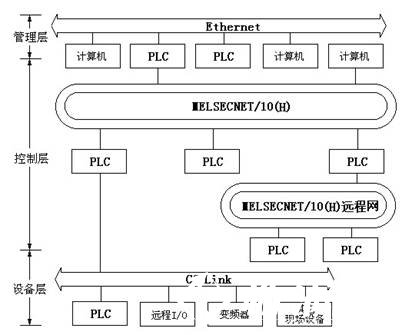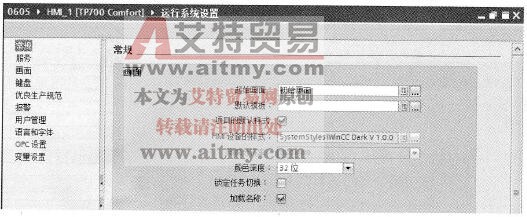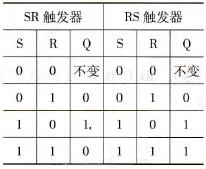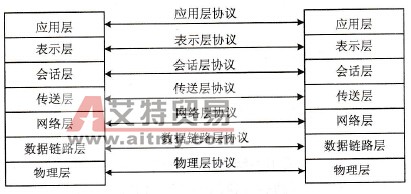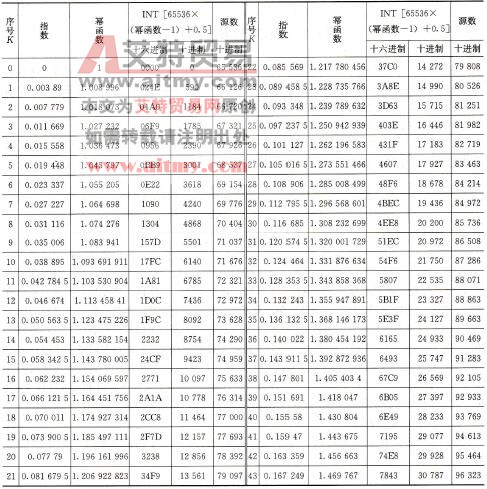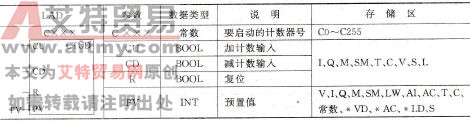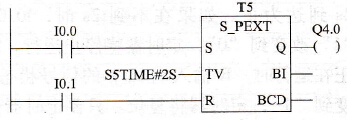您现在的位置是:首页 > PLC技术 > PLC技术
S7-200 PLC组态TD设备的步骤
![]() 来源:艾特贸易2018-06-06
来源:艾特贸易2018-06-06
简介用文本显示向导组态 TD 设备的步骤如下: 1) 进入文本显示向导 在使用向导时,必须先对 S7-200 的项目进行编译,编译成功后,在编程软件中执行菜单命令或指令树中的“向导”,依次
用文本显示向导组态TD设备的步骤如下:
1)进入文本显示向导
在使用向导时,必须先对S7-200的项目进行编译,编译成功后,在编程软件中执行菜单命令或指令树中的“向导”,依次点击下一页。如果文本显示向导发现项目中已有TD组态,将列出它们,并且允许用户修改它们。
2)选择TD设备的型号和版本
选择TD型号和版本页面如图6-6所示。

图6-6 选择TD型号和版本
不同型号和版本的文本显示器需要设置的参数也不同。给文本显示器上电后,其初始屏幕会显示其型号和版本,也可以在设备的背面找到其型号和版本号。
3)组态密码、菜单和刷新速率
选中图6-7中的“使能密码保护”复选框,可以设置一个4位数的密码(0000~9999),以限制对TD设备系统菜单的操作,它存储在TD的组态数据中。

图6-7 组态TD设备的密码、菜单和刷新速率
出于方便和安全的目的,用户可以通过图6-7中的多选框,指定在PLC程序运行时,使能某些菜单选项。没有使能的菜单项不会在TD设备的诊断菜单中出现。
.“存储卡编程”可以将PLC中的程序复制到插在PLC上的存储卡中。
.“改变PLC工作模式”使用户可以用TD设备启动或停止PLC。
.“编辑PLC存储区”使用户可以用TD设备修改PLC的V存储区的数据。
.“更新速率”是TD设备轮询PLC的数据和报警的更新时间间隔。一般设为“尽可能快”,也可以设置为每15秒1次至每秒1次之间的值。
4)选择语言和字符集
在第4页(即TD200组态中的第4步),用下拉式菜单选择语言为“中文”,字符集为“简体中文”。
5)定义功能键的功能
组态功能键对话框如图6-8所示。TD200C有4个可以组态的功能键(F1~F4),它们分别对应于组态时自动指定的CPU中某个V存储器字节的第0~3位。同时按下SHIFT键和F1~F4中的一个键时,可对某个V存储器字节的第4~7位进行操作。

图6-8 组态功能键对话框
TD400C有8个可以组态的功能键(F1~F8),它们分别对应于组态时自动指定的CPU中某个V存储器字节的第0~8位,具体的地址可以查看组态后自动生成的数据块(如图6-9所示)。同时按下SHIFT键和F1~F8中的一个键时,可对某两个V存储器字节的第4~7位中的某一位进行操作。
可以选择在按下某个按键时,对应的位被置位(变为1状态并保持,直到用户程序将它复位)或者产生瞬动触点功能(按下键时该位为ON,放开时该位为OFF)。
使用该页“选项”域中的复选框,还可以设置按下功能键时是否显示相应的标志,是否使用键盘设计程序创建的自定义键。
图6-8中的“按键符号”列中是默认的符号地址,用户可以修改。组态结束后,自动生成符号表,名为TD_SYM_x,“x”是组态时指定的参数块的起始地址。双击指令树中“\符号表\向导”的文件夹中的TD_SYM_x图标,可以查看各功能键的符号名和地址,如图6-9所示。
在PLC的用户程序中,可以通过符号地址来使用这些位存储器,例如将F1键作为控制电动机的启动按钮。某一位被功能键置位后,需要用PLC的用户程序将它复位。
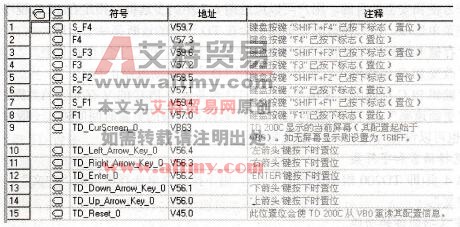
图6-9 符号表TD_SYM_x
6)操作选择
完成上述基本配置后,出现TD配置完成对话框,如图6-10所示。点击左侧的“配置”、“用户菜单”或“报警”图标后,再点击“下一步”按钮,将分别返回第2页即TD200组态中的第2步(选择TD型号和版本)、进入“定义用户菜单”或“报警选项”对话框。TD200C还可以选择“语言集”。

图6-10 TD配置完成对话框
7)分配存储区
完成基本配置和用户屏幕、报警信息的组态后,点击“确认”按钮,进入TD配置完成对话框,再点击“下一步”,进入“为配置分配存储区”对话框,分配S7-200 CPU的V存储区中的参数块的起始地址。在屏幕上根据用户的配置显示所需的V存储区的大小,默认的起始地址为VB0。参数块作为数据块的一部分,应与用户程序一起下载到S7-200 CPU中。
用户可以自己输入一个程序中未用的V存储区地址,也可以点击“建议地址”按钮,由向导自动分配一个程序中未用的V存储区地址。如果为不同的TD设备设置不同的参数块地址,可以将多个TD设备连接到同—个CPU上,它们可以同时显示不同的内容。
用户程序绝对不能占用TD200的地址区,否则会引起参数块错误、显示乱码和数据错误;如果设置的数据区不是从VB0开始,点击“下一步”按钮会出现对话框,询问是否将存储块偏移量设置为VW0。如果点击“是”按钮,向导会自动将参数块地址存放到VW0中,使VW0成为参数块地址的指针。此时TD设备的诊断菜单中“参数块地址”既可以设为实际参数块的地址,也可以设为参数块指针的地址,这样用户更换TD设备时,不必进入TD设备的诊断菜单重新设置参数块地址。值得注意的是,程序中的其他地方不能再用此地址。
8)完成配置
设置好V存储区地址后,点击“下一步”按钮,进入“项目组件”对话框,此框列出了向导根据用户的配置自动生成的各项目组件(子程序、全局符号表和TD配置的数据块等)的符号名称,它们将在编程软件的指令树中显示出来。点击“完成”按钮,全部配置过程结束,自动退出向导。
在编程软件指令树的“\指令\调用子程序”文件夹内,可以看到刚刚生成的子程序“TD_CTRL_0”和“TD_ALM_0”的图标。子程序名中的“0”表示TD设备的参数块的起始地址为VB0。
在编程软件指令树的“\数据块\向导”文件夹中,可以看到刚生成的V存储区内的数据块(参数块)“TD_DATA_0”的图标。它的图标上有一把锁,表示参数块受到保护,用户只能查看,不能改写。参数块内存储了屏幕和报警信息的ASCII码文本、嵌入的变量和格式信息。操作人员用TD设备上的按钮选择屏幕时,TD设备读取和显示存储在CPU内的参数块中相应的屏幕信息或报警信息。
(作者稿费要求:需要高清无水印文章的读者3元每篇,请联系客服,谢谢!在线客服: )
)
点击排行
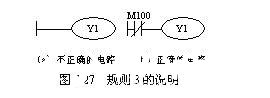 PLC编程的基本规则
PLC编程的基本规则